Program za povezivanje televizora s računalom putem lan. Odabir vrste veze za povezivanje Smart TV-a s kućnom mrežom
Internet veza i dodatni programi televizor pretvaraju u interaktivni multimedijski uređaj u vašoj dnevnoj sobi. Međutim, da bi to bilo moguće, potrebno je spojite televizor na lokalnu mrežu.
Međutim, svaka od ovih značajki zahtijeva. U tom slučaju postaje moguće izvršiti prijenos putem vašeg kućna mreža materijali poput fotografija, filmova i glazbe od računala do televizora.
Čak i ažuriranje firmvera (firmwarea) za prijemnik Pametni TV može se obaviti pomoću lokalne mreže. stoga povezivanje televizora s lokalnom mrežompostaje jednako potreban kao satelitska antena ili konektor za napajanje.
Priključak za Smart TV prijemnik je neophodan
Putem konektora, mrežni prijamnik Pametni TV, uspostavlja kontakt s usmjerivačem na Internetu i sa svim ostalim uređajima povezanim s kućna mrežana primjer, s računalom ili s NAC poslužiteljem koji sadrži zbirku glazbe i filmova.
Tip televizora Pametni TV sposobni su ne samo pozivati \u200b\u200bpodatke s Interneta, već i reproducirati digitalni sadržaj s uređaja unutar lokalne mreže i razmjenjivati \u200b\u200bmultimedijski sadržaj s tim uređajima.
Većina modela Pametni TV opremljeni konektorom putem kojeg ih možete spojiti na bežični LAN. Uz to je moguće prijamnik povezati s bežičnom mrežom WLAN... Neki televizori imaju ugrađeni modul WLAN namijenjene u tu svrhu. Ostali se na mrežu povezuju putem vanjskog modula WLAN u obliku USB ključa.
Najbolje je spojiti TV na usmjerivač ili ethernet prekidač pomoću uobičajenog mrežnog kabela. Tradicionalna kabelska veza ethernet omogućuje brzi prijenos podataka. Osim toga, gotovo je imun na smetnje.
Pomoću mrežnog kabela čak možete prenijeti Full HD (1080p) videozapis s računala na televizor bez straha od mucanja tijekom reprodukcije. Štoviše, takva je veza sigurnija jer vam omogućuje stvaranje zatvorene petlje mreže kojoj „nepozvani gosti“ neće dobiti pristup - pod uvjetom da je usmjerivač ispravno konfiguriran.
Veliki nedostatak fiksne mreže je potreba za povlačenjem mrežnog kabela na televizor.
Bežične veze na vašoj kućnoj mreži
Želeći povezati svoj TV Pametni TV na lokalnu mrežu i na Internet, uopće nije potrebno razvlačiti kabel, a još više postavljati utičnice u zidove. Bežična mreža daje vam veću slobodu prilikom postavljanja televizora. Veza s radio mrežom WLAN ispada izuzetno praktičnim, pogotovo jer većina domova ima usmjerivač, pa je količina posla ograničena na konfiguriranje bežičnih postavki na televizoru.
U nekim televizorima, moduli WLAN instalirani unutar kućišta, u drugima su povezani dodatnim vanjskim modulom. Potonji se jednostavno priključi na USB priključak i zatim konfigurira iz izbornika TV-a. Osim vrste i mjesta karte WLAN, obje navedene opcije međusobno se ne razlikuju u pogledu upotrebe.
Ako ćete kupiti modul WLAN u USB verziji odredite model koji je proizvođač preporučio za vaš televizor. Iako je moguće mrežni adapter spojiti na USB priključak i bilo koji drugi USB ključ WLAN, ali možete naići na probleme s kompatibilnošću s unutarnjim upravljačkim programom televizora.
Problem je u tome što svaki uSB uređaj, ima trajno dodijeljeni ID proizvođača. Na temelju toga, proizvođači prijemnika Pametni TV imaju mogućnost utvrđivanja proizvođača modula i u softver Na primjer, televizor blokira tuđe kartice WLAN.
Kada spajate televizor na bežičnu mrežu, morate imati na umu valnu duljinu WLAN ovisi u velikoj mjeri o lokalnim uvjetima. Širenje valova WLAN unutar prostorija sprečavaju se pojave povratka povezane prvenstveno s elementima metala, armiranog betona i stakla, kao i pregrade od gipsane ploče.

Pouzdana kućna mreža iz utičnice
Ako mreže ethernet plašite vas svojim snopovima žica i bežična mreža WLAN izgledate previše osjetljivi na smetnje, možete prenositi podatke putem mreže ... električne struje vašeg stana. Istina, rješenja ove vrste su - Dalekovod ili HomePlug - ne toliko, a manje su otporne na smetnje, međutim, u slučaju kratkih udaljenosti, to ne bi trebalo utjecati na prijenos podataka.

Velika mrežna prednost Dalekovod – jednostavno postavljanje... Prikladni mrežni moduli, koji su vrlo slični u obliku i veličini punjač mobitelmora se staviti u utičnice. Nakon toga moduli Dalekovodsu obično spremni za polazak.
Jedan od modema Dalekovod spojen kabelom ethernet na internetski usmjerivač, a zatim ga priključite na obližnju utičnicu. Drugi je modem na isti način povezan s televizorom i utičnicom. To je dovoljno za uspostavljanje veze s televizorom putem kućnog sustava napajanja.
Brzina prijenosa podataka u mrežama Dalekovod premašuje brzinu prijenosa podataka u mrežama WLAN... Koristeći HomePlug AV standard, teoretski možete primati prijenose do 500 Mbps. Maksimalne performanse korištenjem novog HomePlug AV2 standarda dosežu 1 Gbps. Međutim, u oba slučaja stvarna brzina prijenosa podataka ovisi o kvaliteti i svojstvima žica sustava.
Iako su mreže Dalekovod doživljava kao sigurnije od bežičnog WLANali ne postižu istu razinu sigurnosti kao kabelske mreže Ethernet... Prema uvjeravanjima proizvođača, protok podataka je isključen na mjeraču potrošnje energije.
Bez obzira na to, preporučuje se zaštita vaše mreže Dalekovodpostavljanjem lozinke. To je posebno opravdano u stambene zgrade... Ako se struja pravilno distribuira unutar kuće, susjed neće moći prikupiti vaše podatke, jer je brojilo električne energije postavljeno na kraj električnog kruga kućanstva, što predstavlja nepremostivu prepreku za protok prenesenih informacija. Međutim, prosječni korisnik ne može samostalno provjeriti raspodjelu električne energije u svom domu.
Modemi Home Plug obrađuju više faza - pod uvjetom da sve tri faze rade paralelno sa svim web lokacijama. U starijim zgradama to nije tako očito. Dakle, ako kontrolne LED-diode pokazuju pripravnost ethernet mreža nemojte svijetliti, to ne bi trebalo značiti kvar modema Dalekovod.
U ovoj situaciji rješenje problema može biti fazni priključak koji se prodaje u trgovinama električnom energijom. Međutim, imajte na umu da ovu vrstu uređaja mora instalirati kvalificirani monter.
Razmotrimo kako televizor možete povezati s računalom ili prijenosnim računalom putem LAN kabela izravno, bez upotrebe modema / usmjerivača / usmjerivača.
Prije svega, televizor trebate imati LAN izlaz i podržavati DLNA.
Isti izlaz trebao bi biti i na prijenosnom računalu ili računalu. Također, moramo imati mrežni kabel s RJ45 konektorima, koji se koriste prilikom spajanja na LAN priključke. Trebat će vam za međusobno povezivanje televizora i računala.

Bilo koji medijski poslužitelj mora biti instaliran na računalu. Ispod slike možete vidjeti najpopularnije medijske poslužitelje. Postoje vodiči o tome kako ih instalirati na Internet.

Nakon što smo sve instalirali i povezali, na programskoj traci s desne strane nalazimo ikonu, kao na donjoj slici.
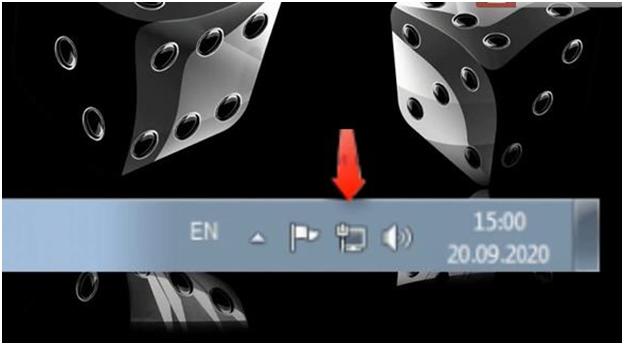
Ova ikona označava prisutnost / odsutnost mreže.
Desnom tipkom miša kliknite ovu ikonu i odaberite "Centar za mrežu i dijeljenje".

Ako nemate takvu ikonu, idite na izbornik "Start". Odaberite "Upravljačka ploča". Zatim idite na "Centar za mrežu i dijeljenje".
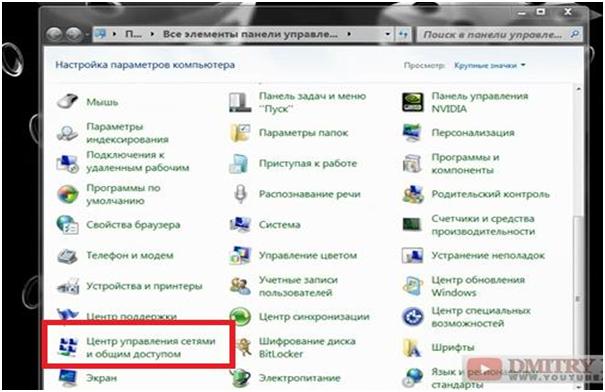
Kao rezultat, dolazimo do iste stranice kao u prvoj metodi.
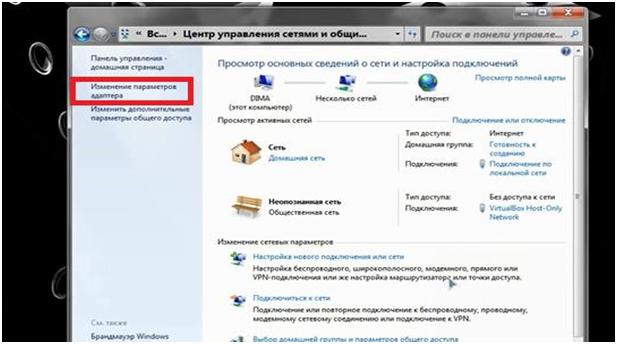
Ulazimo u sljedeći prozor. U njemu odaberite ikonu "Local Area Connection".

Desnom tipkom miša kliknite ikonu. U kontekstnom izborniku koji će se pojaviti odaberite odjeljak "Svojstva". Ovdje odabiremo pododjeljak "Internet Protocol Version 4 (TCP / IPv4)".

Kliknite gumb "Svojstva", koji se nalazi odmah ispod desne strane.

U donje retke morat ćete unijeti sljedeće vrijednosti. Pogledajte sliku ispod.

U redak pod brojem 1 "IP adresa" unesite 192.168.0.1
U redak pod brojem 2 "Maska podmreže" unesite 255.255.255.0
U redak pod brojem 3 "Preferirani DNS poslužitelj" unesite 192.168.0.1
Kliknite gumb "U redu".
Nakon dovršenja konfiguracije provjeravamo radi li medijski poslužitelj. Zatim se okrećemo televizoru.
Razmotrimo kako stvoriti DLNA poslužitelj na temelju operacijski sustav Windows 7, Windows 8, Windows 8.1 bez ikakvih dodatnih softverskih intervencija.
Prvo, pogledajmo na brzinu što je DLNA. Ovo je skup standarda koji omogućuju uređajima kompatibilnima s DLNA (računala, prijenosna računala, tablete, pametne telefone, neke medijske poslužitelje, čak i neke modele fotoaparata i videokamera, televizora, igraćih konzola, audio sustava) za prijenos i primanje različitih medijskih sadržaja. Veza može biti žičana ili bežična.
Da biste povezali uređaje, morat ćete stvoriti lokalnu mrežu.
Idemo do računala. Ulazimo u izbornik "Start". Odabiremo stavku "Upravljačka ploča".

Kliknite ovu liniju.
Ako netko dobije prozor s upozorenjem u kojem stoji „Ovo računalo nije moguće povezati s domaća grupa», Možete slijediti vezu označenu na donjoj slici u crvenom pravokutniku. Veza se naziva "Što je mrežno mjesto?"

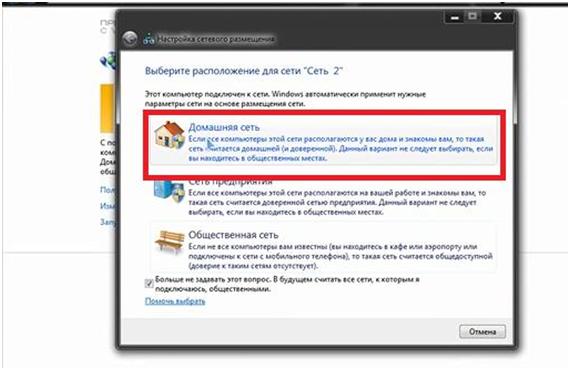
Ako niste imali navedeno upozorenje, odmah kliknite "Stvori matičnu grupu". I kliknite gumb "Dalje".
U oba slučaja pojavit će se sljedeći prozor.

Ovdje trebate odabrati ono za što želimo odabrati zajednički pristup. Nakon odabira pritisnite gumb "Dalje".
Pojavit će se prozor u kojem ćemo tražiti da zapišemo lozinku. Zapišite ili negdje kopirajte.
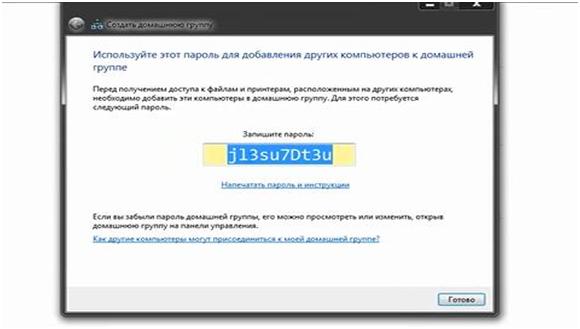
Kliknite gumb "Završi".
Idemo na drugi prozor. Ovdje možete promijeniti lozinku u prikladnu za nas. To možete učiniti slijedeći vezu "Promijeni lozinku ...".

Kliknite vezu. Pojavit će se prozor. U njemu ćemo obratiti pažnju na upozorenje: „Pri promjeni lozinke pobrinite se da u matičnoj grupi nema računala koja su u stanju mirovanja ili hibernacije. Nakon promjene lozinke, unesite novu lozinku na svako računalo u matičnoj grupi. "
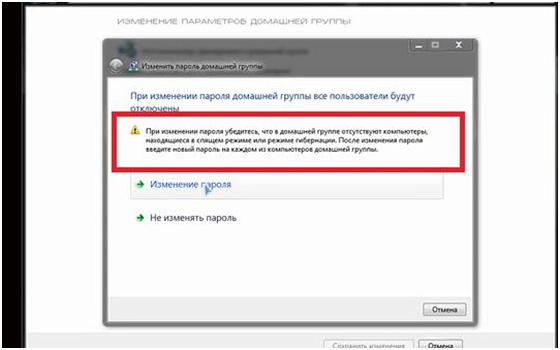
Sada kliknite redak "Promijeni lozinku". U prozor koji se prikaže unesite novu lozinku umjesto stare. Kliknite gumb "Dalje". Ponovno će se pojaviti prozor u kojem ćemo tražiti da zapišemo promijenjenu lozinku. Kliknite gumb "Završi".
Time je dovršeno prvo postavljanje DLNA poslužitelja. Uređaji mogu pristupiti informacijama pohranjenim u Windows knjižnicama.